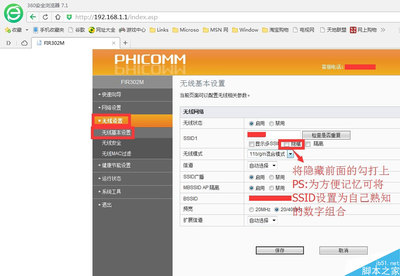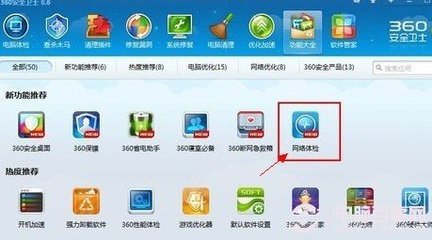iPhone的定位追踪功能从3GS版本就开始得到应用,尤其是跟导航软件、LBS类应用相配合,无认是自驾导航,还是寻找身边的餐馆打折影院 KTV娱乐,甚至发微博聊QQ也都能结合地理位置让你找到身边的更多朋友。不过在某些情况下,如果你不想暴露自己的地理位置,那还真要学上两招。下面苹果园小编将为您提供iPhone防止被追踪和定位的方法。
方法/步骤
在iPhone的设置中,不但可以对具体应用的定位服务进行开关操作,还可以对整机的服务进行关闭。操作方法上目前有两种,下面苹果园的小编逐一为您分解:
方法一:修改隐私法。优点:快捷。缺点:安全性低,不支持加密;
第1步:打开iPhone并找到“设置”图标,猛击进入;
第2步:在“设置”选项中,找到“隐私”分项图标,点击进入;
第3步:找到“定位服务”,默认状态为“打开”,点击进入详细设置;
第4步:在定位服务中,位于最上面的是定位服务的总形状,点击右侧的滑块可以把整个定位服务关闭。在下方是当前手机中涉及定位服务的应用列表,蓝色表示该应用定位服务已经打开,点击开关可进行单一程序的关闭或打开;
设置定位服务的总开关和分项开关
关闭定位服务总开关的步骤
方法二:修改访问限制法。优点:可对定位服务进行加密和锁定。缺点:步骤较为麻烦;
第1步:打开iPhone并找到“设置”图标,猛击进入;
第2步:在“设置”选项中,找到“通用”分项图标,点击进入;
第3步:在“通用”设置中,找到“访问限制”。默认状态下,该项目为关闭状态,接下来我们要把该选项打开,点击进入;
第4步:进入“访问限制”,此时我们会看到主列表中有许多应用程序是灰色的不可用状态,要想修改,首先点击上方的“启用访问限制”按钮;
第5步:由于“访问限制”权限很大,将影响到很多重要的设置,所以为了安全起见苹果强制要为其设置四位密码。按小键盘可输入密码,为防止旁边有人偷窥,密码在手机上将统一以点显示;
第6步:再次输入四位密码,保证跟前一步的密码相同,并记牢;
第7步:设置密码成功后,“访问限制”将可以使用,此时主列表中的程序项目均可以修改。向下滑动列表,找到隐私选项中的“定位服务”;
打开隐私中的“定位服务”
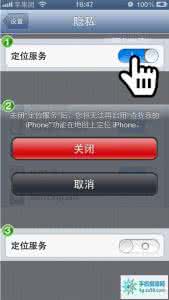
第8步:进入定位服务详细设置。注意对比一下与方法一中的区别。除了下方的的总开关和应用程序分项开关外,在最上面还多了一个锁定选项,用户可以选择 “允许更改”或“不允许更改”。当选择不允许更改时,即进入加密状态。无论是对总开关或应用程序的分项开关的设置,都将被锁定,普通用户通过方法一用修改隐私选项的方法将不能修改定位服务。
实例展示
上面的定位服务设置中苹果园小编为大家提供了两种办法,其中方法二虽然步骤繁琐一些,但是可以加密。下面就为大家展示一下加密前后的效果。
下面两张对比图均为利用方法二,在定位服务中设置“不允许更改”前后的对比。图1选择“允许更改”,此时打开“设置--隐私--定位服务”,可以看到所有的项目均是可以修改的。图2选择“不允许更改”,此时打开同样的项目,所有的选项均为灰色不可修改。
图1:隐私定位服务为可修改状态(访问限制允许更改模式)
图2:隐私定位服务为不可修改状态(访问限制不允许更改模式)
注意事项
1、使用方法二设置访问权限密码时,设置后请一定牢记,否则只能通过刷机恢复;
2、如果担心手机丢失,不必完全禁用定位服务,可将列表中“查找我的iPhone”打开,通过电脑上访问iCloud进行手机定位追踪;
注:更多精彩教程请关注三联手机教程栏目,三联手机数码群:296605639欢迎你的加入
 爱华网
爱华网